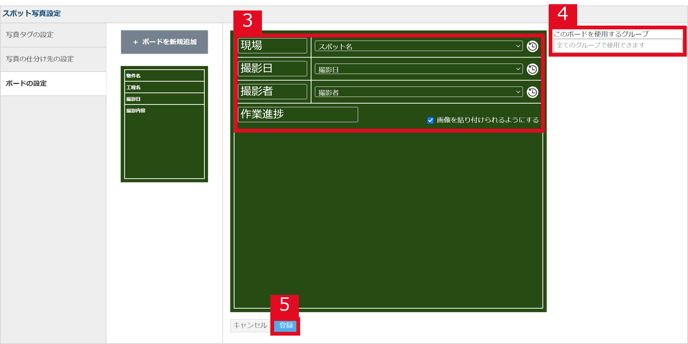写真管理の設定
写真管理には大まかに分けて3つの設定項目があります。
1.写真の仕分け先設定
2.写真タグ設定
3.ボード設定
1.写真の仕分け先設定
管理サイト>スポット管理>スポット写真設定>写真の仕分け先の設定
写真の仕分け先とは写真の分類方法のことです。
仕分け先は複数作成することができ、
スポットごとに異なる仕分け先を使用することも可能です。
(例)
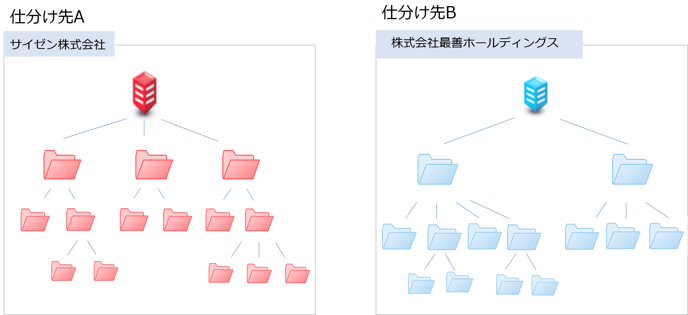
【仕分け先を作成する】
①「仕分け先を新規作成」をクリックする
②「追加」ボタンをクリックする
(フォルダの右端の+ボタンをクリックすると
フォルダの中にさらにフォルダを作成することができ、階層化が可能です)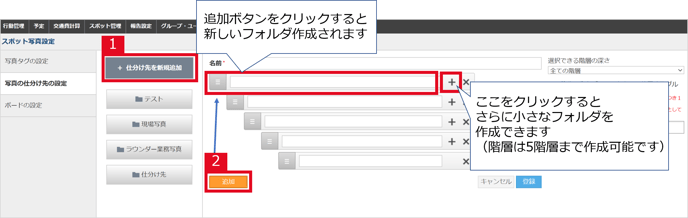
③仕分け先名を入力する
④フォルダ名を入力する
⑤この仕分け先をデフォルトで使いたいグループがあれば選択する
⑥「更新」ボタンをクリックする
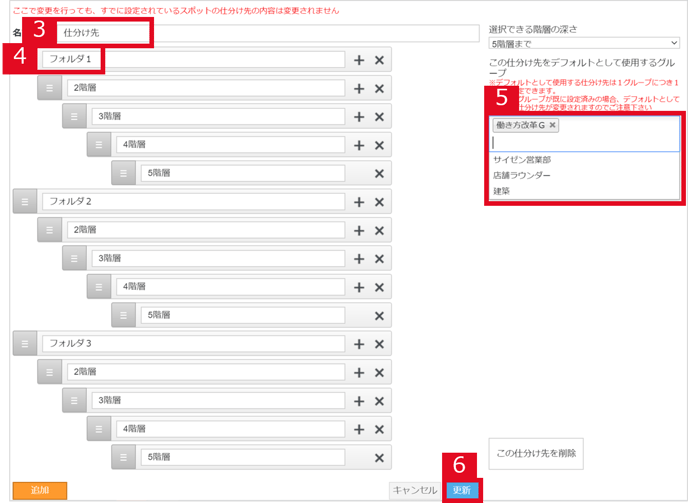
【スポットごとに仕分け先を選択する】
スポットごとに個別で仕分け先を選択することができます。
こちらの設定をしなければ、グループごとにデフォルトで使用することになっている仕分け先が適応されます。
①管理画面で設定したいスポットのスポット詳細を開く
②スポット写真を選択する
③仕分け先を選ぶ
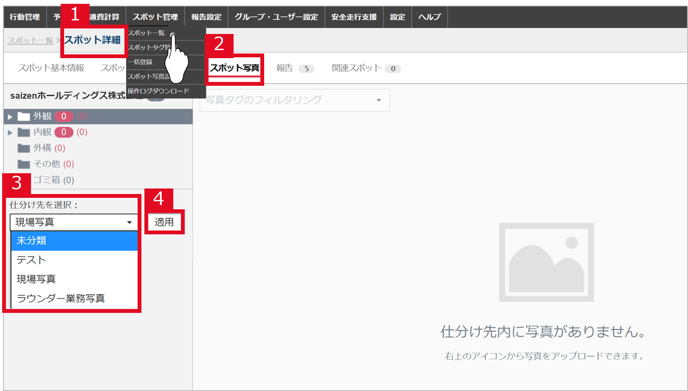
※注意点
一度使い始めた仕分け先は基本的に変更・編集することができません。
どうしても変更する場合は、そのスポットの写真を一度すべて削除する必要があります。
仕分け先についての運用を細かく決めてからご利用開始されることをお勧めします。
2.写真タグ設定
管理サイト>スポット管理>スポット写真設定>写真のタグの設定
写真タグを設定することで写真を絞り込むことができるようになります。
①「写真タグを作成」または「編集」をクリックする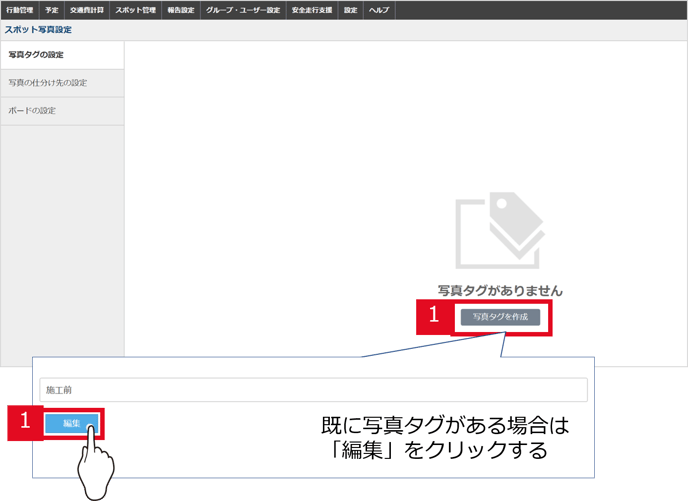
②「写真タグを追加」をクリックする
③タグ名を入力する
④写真タグを使用できるグループを選択する(複数選択可能)
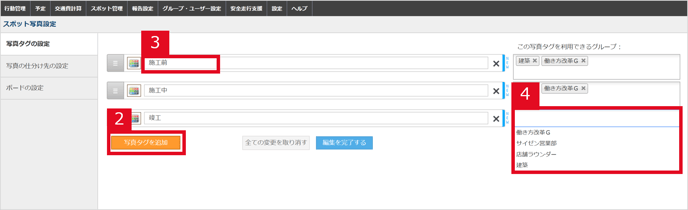
⑤タグの色を選択する
⑥「編集を完了する」をクリックする
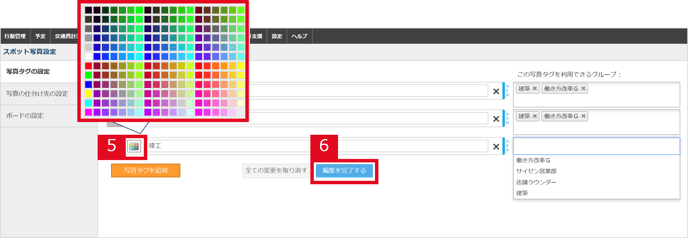
3.ボード設定
管理サイト>スポット管理>スポット写真設定>ボードの設定
ボードを設定すると下記のように、写真に撮影者や撮影スポットなどの情報を残せるようになります。
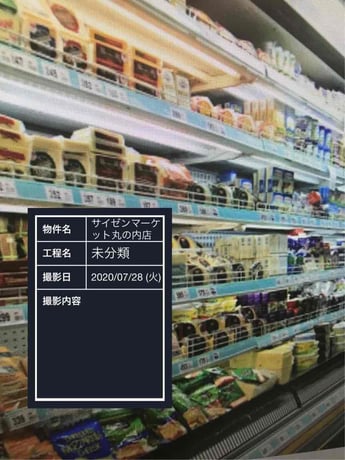
①「ボードを新規追加」をクリックする
②テンプレートを選択する
(作成したいボードに一番近いものを選択してください)

③ボードに入力する項目を編集する
④ボードを使用するグループを選択する
⑤「登録」をクリックする